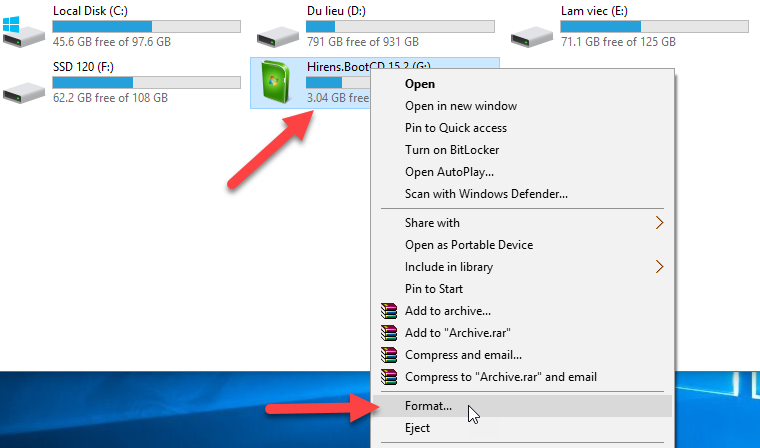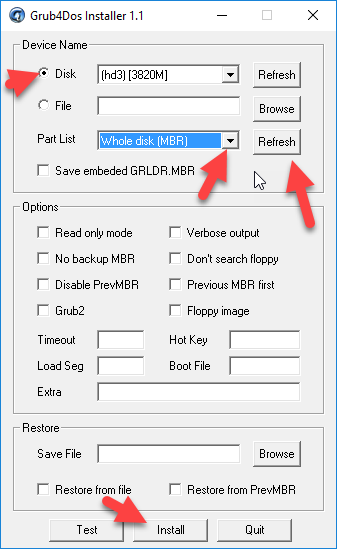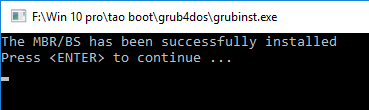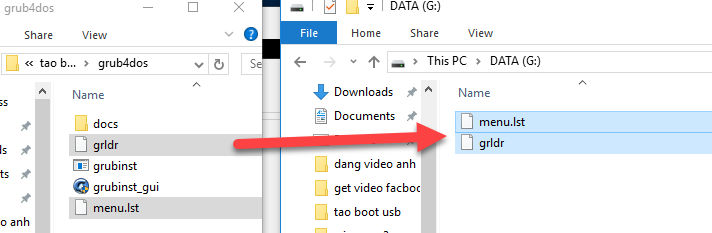Hirens boot 15.2 là phiên bản ổn định và đây là bản chuẩn mình thường sử dụng để ghost lại máy tính, laptop cho khách. Đây là phiên bản tích hợp nhiều tính năng cho kỹ thuật viên sửa máy tính, laptop.
Bạn có thể tải về miễn phí với định dạng ISO và dùng phần mềm grub4dos để tạo một USB hirens boot dùng để cứu hộ máy tính với nhiều tính năng như : Truy cập windows mini, chỉnh sửa phân vùng ổ cứng, Ghost lại máy tính…và rất nhiều tính năng khác chuyên dùng để khắc phục máy tính bị lỗi.
Download hiren boot 15.2 iso bản chuẩn đã test ok.
Một số tính năng của Hirens boot
– Tính năng Norton Ghost 11: Tạo file GHOST để sao lưu lại hệ điều hành máy tính, và phục hồi bản sao lưu.
– Tính năng Password & Registry Tools : Lấy lại mật khẩu đăng nhập máy tính.
– Tính năng Gộp và chia tách phân vùng FAT, FAT32 mà không làm mất dữ liệu trong ổ.
– Tính năng Disk Partition Tool : Phân vùng ổ cứng
– Tính năng truy cập Mini windows để truy cập vào máy tính, laptop đã bị lỗi win.
Trên đây là một số tính năng cơ bản của hiren’s boot, mình đã tìm và test nhiều bản thì khi tạo usb boot đều bị lỗi, đây là bản chuẩn nên mình chia sẻ lên đây anh em download về làm dịch vụ, hay tự sửa lỗi win cho mình.
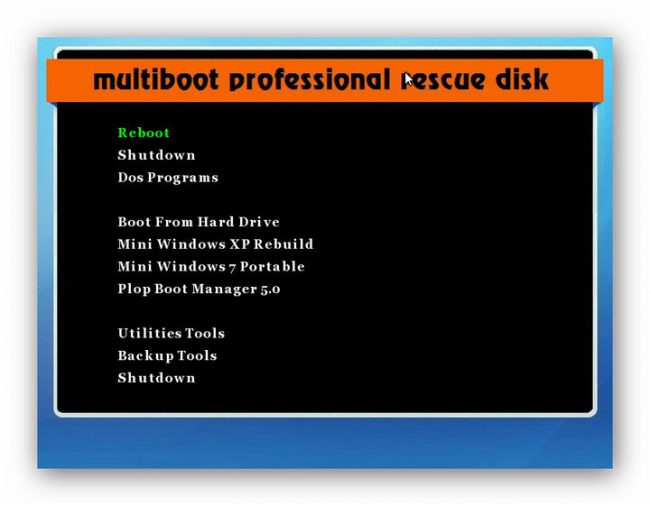 Download Hiren’s boot 15.2 ISO free
Download Hiren’s boot 15.2 ISO free
Download Hiren Boot ISO
Name file: Hiren’s.BootCD.15.2.Rebuild All in One.iso
Đây là phiên bản Hiren’s boot 15.2 chuẩn mình đã test khá nhiều bản nhưng đây là bản chuẩn, không có lỗi
Sau khi tải về để tạo Hiren’s boot 15.2 vào usb các bạn làm theo bài viết này để tạo usb boot bên dưới.
Xem thêm : Dịch vụ chuyên backlink báo giá rẻ, xem chi tiết tại đây : https://dichvubacklink.com.vn/
Tham khảo thêm : Điện lạnh hà bắc chuyên lắp điều hòa
Hướng dẫn tạo boot usb làm Hiren’s Boot và usb cài windows
Trước khi thực hiện các bạn cần format usb :
Để format usb các bạn cắm usb vào máy tính, chỉ chuột vào usb và bấm chuột phải chọn
chọn Format
Chọn phần File system chọn FAT32
Sau khi format xong tải file grub4dos :
Tải về giải nén và mở file grubinst_gui trong thư mục grub4dos
Chọn Disk > chọn USB cần cài boot
Bấm nút ô Part Llist các bạn bấm Refresh và chọn Whole disk (MBR)
Sau khi đã chọn như hình các bạn chọn các bạn bấm nút Install một bảng đen sẽ xuất hiện
Bấm Enter trên bàn phím máy tính là đã tạo xong file boot vào usb
Mở thư mục grub4dos chép 2 file : grldr và menu.lst vào usb
Vậy là bạn đã hoàn thành bước tạo boot usb
Hướng dẫn tạo usb Hiren’s Boot
Sau đó bạn bạn giải nén file Hiren Boot vào usb là bạn sẽ có 1 usb Hiren’s Boot
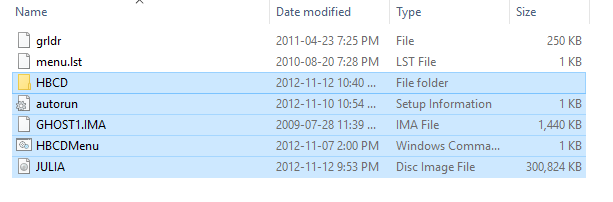 để ghost lại win các bạn chọn Backup tools
để ghost lại win các bạn chọn Backup tools
Hướng dẫn tạo usb cài windows XP, win 7, 8 và windows 10
Tương tự như tạo usb Hiren’s Boot, để tạo một usb cài win các bạn làm các bước tạo usb boot như hướng dẫn bên trên các bạn cũng giải nén file win .ISO và chép file windows đã giải nén vào usb để cài windows cho win xp, win 7, win 8, 8.1 và win 10 nhé
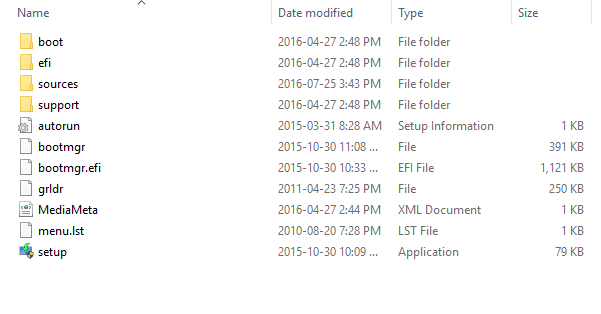 Sau khi đã tạo được usb cài win các bạn, khởi động lại máy tính và cắm usb boot vào và truy cập Boot Option chọn khởi động usb và bắt đầu cài win nào.
Sau khi đã tạo được usb cài win các bạn, khởi động lại máy tính và cắm usb boot vào và truy cập Boot Option chọn khởi động usb và bắt đầu cài win nào.
Cách vào boot bằng các phím cho các đời máy tính, Laptop
Vào Boot Option dòng máy Acer
- Boot Option: F12 hoặc Esc, F9.
- Bios: F2 hoặc DEL
Vào Boot Option dòng máy Asus
Nhóm 1: VivoBook f200ca, f202e, q200e, s200e, s400ca, s500ca, u38n, v500ca, v550ca, v551, x200ca, x202e, x550ca, z202e
- Boot Option: Phím ESC
- Bios: Phím DELETE
Nhóm 2: N550JV, N750JV, N550LF, Rog g750jh, Rog g750jw, Rog g750jx, Zenbook Infinity ux301, Infinity ux301la, Prime ux31a, Prime ux32vd, R509C, Taichi 21, Touch u500vz, Transformer Book TX300, Eee PC 1015, 1025c
- Boot Option: ESC
- Bios: F2
Nhóm 3: k25f, k35e, k34u, k35u, k43u, k46cb, k52f, k53e, k55a, k60ij, k70ab, k72f, k73e, k73s, k84l, k93sm, k93sv, k95vb, k501, k601, R503C, x32a, x35u, x54c, x61g, x64c, x64v, x75a, x83v, x83vb, x90, x93sv, x95gl, x101ch, x102ba, x200ca, x202e, x301a, x401a, x401u, x501a, x502c, x750ja:
- Boot Option: F8
- Bios: DEL
Vào Boot Option dòng máy Compaq
- Boot Option: Esc, F9
- Bios: F10
Vào Boot Option dòng máy Dell
- Boot Option: F12
- Bios: F2
Vào Boot Option dòng máy eMachines
- Boot Option: F12
- Bios: Tab, Del
Vào Boot Option dòng máy Fujitsu
- Boot Option: F12
- Bios: F2
Vào Boot Option dòng máy HP
- Boot Option: ESC, F9
- Bios: ESC, F10, F1
Vào Boot Option dòng máy Lenovo
- Boot Option: F12, F8, F10. Riêng IdeaPad P500 thì F12 or Fn + F11
- Bios: F1, F2
Vào Boot Option dòng máy Samsung
- Boot Option: ESC. Với Ativ Book 2, 8, 9 là F2
- Bios: F2. Với Ativ Book 2, 8, 9 là F10
Vào Boot Option dòng máy Sony
Nhóm 1: VAIO Duo, Pro, Flip, Tap, Fit
- Boot Option: assist button
- Bios: assist button
Nhóm 2: VAIO, PCG, VGN
- Boot Option: F11
- Bios: F1, F2, F3
Nhóm 3: VGN
- Boot Option: Esc, F10
- Bios: F2
Vào Boot Option dòng máy Toshiba
- Boot Option: F12
- Bios: F2. Rieeng với Protege, Satellite, Tecra thì F1, Esc
Xem thêm : Dịch vụ đăng bài lên các báo, website Dichvubacklink.com.vn
Tham khảo thêm : Dịch vụ lắp điều hòa bắc ninh